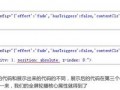套话一下:大家都知道精美的店装与图片制作能够引起吸引顾客的兴趣,提升顾客的购买欲望。那么有什么好方法呢?今天就来给大家介绍一种用PS制作简单的动画效果。
示例: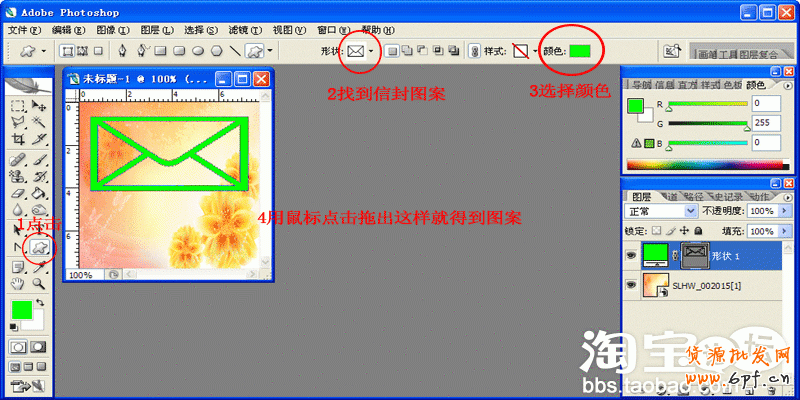
示例软件:photoshopcs2(PS有此功能均可)
下面我们就开始制作:
首先这个图是由四个图层组成的,那么我们就要分步来制作喽。既然有四个图层,再加动画效果,那么我们来用五个步骤来完成整个动画效果吧。
第一个步骤:加入图中的背景(可以根据自己的需要来选择)。
1.进入PS后点击文件→新建,输入图像大小。

2.再次点击文件→置入,选择要做为背景的图片:

3.鼠标点击拖动图片边缘的黑点至需要大小,然后双击图片确定置入:
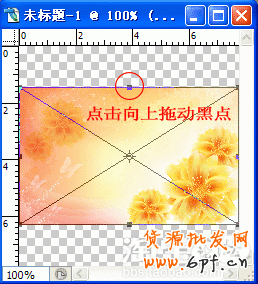 调整到
调整到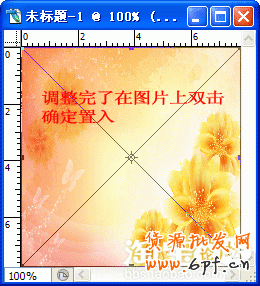
4.这样完成了第一个步骤。
第二个步骤:加入信封图案。
1.点击矩形工具→自定形状工具→形状,找到信封图案然后用鼠标拖出一个信封图案:
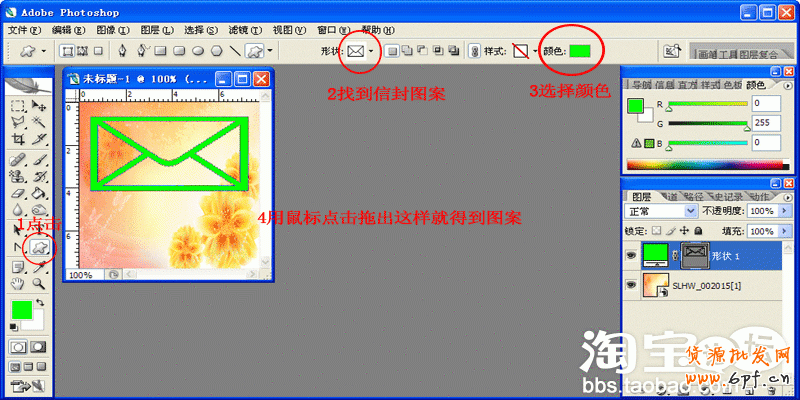
2.这时会看到PS自动新建了一个图层。
第三个步骤:加入文字如(新春贺礼 全场包邮)。
1.点击横排文字工具,选择字体大小和颜色,然后输入文字,可以用移动工具调整字的位置到信封中间:
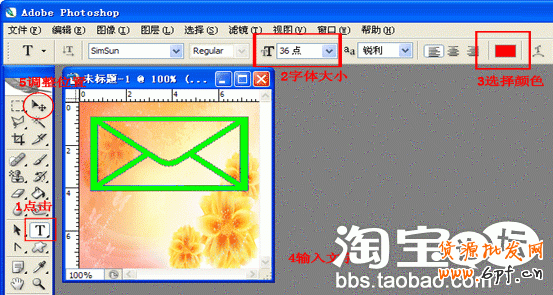

2.想要给文字加入效果就双击图中这个位置:
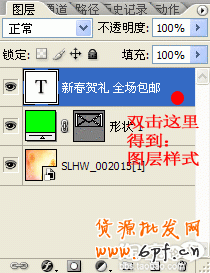 会出现
会出现 
3.在图层样式可以给字加入效果,比如我们加入外发光、斜面与浮雕两种效果。外发光我们调整扩展和大小,使文字更加明亮。斜面与浮雕我们调整深度、大小、软化,以增加字的立体感。这样就可以了。
第四个步骤:加入文字如(仅限前一百位)。在这里要讲的是为什么不与第三步一气呵成呢,因为我们这里的PS动画是通过图层的交替显示来产生的效果,为了产生我们需要的效果,所以这里要在新的图层重新操作输入。
1.点击横排文字工具输入文字会自动新建图层,以下是与第三个步骤相同的方法输入并加入一些效果,这里就不再赘述了。

第五个步骤:生成动画效果。
1.最关键的一步到了。我们点击窗口→动画,就会出现这个对话框:

2.我们来新建几个动画帧:

3.要想实现动画,就要让这几个动画帧有不同的显示从而产生我们想要的动画样本。那要怎么做呢,看图上的位置,每个图层前面都对应着一个小眼睛,来试试,我们在小眼睛上点击一下,对应的图层就不可见了:

4.下面我们将每个动画帧都进行操作,要注意现在每个动画帧都有独立的四个图层哦,要一个一个进行调整。将每个动画帧都保留背景,每个动画帧只显示不同的图层(这里可以根据自己的想法去排列动画帧和显示图层,得到想要的效果)比如这样显示:

5.接下来我们点击动画帧下的小三角选择这个帧的延迟时间设置,依次类推设置时间(可设置不同的延迟时间突出重点内容):

6.完成后点击如下图中播放键:
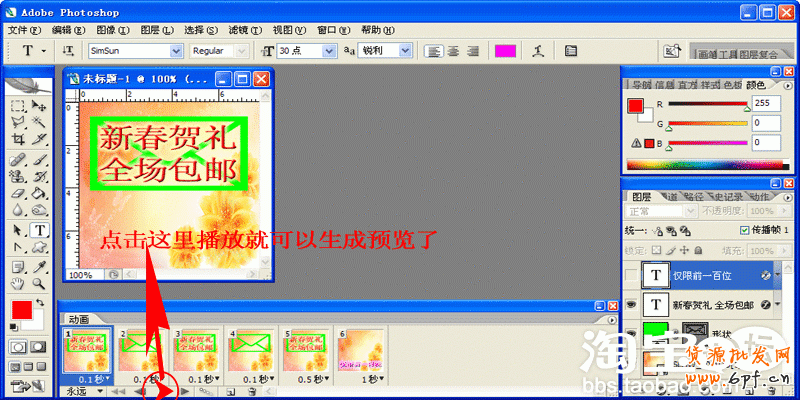
7.这样就可以预览到制作的效果了。现在如果满意的话就可以保存了,点击文件→存储为Web所用格式→存储就可以了。
这就是制做好的效果了:

(另外给大家介绍一个好用的快捷键ctrl+t就是自由变换。只要选择当前图层按下快捷键,这样就可以对已操作过的内容进行自由变换调整了。)
乐发网超市批发网提供超市货源信息,超市采购进货渠道。超市进货网提供成都食品批发,日用百货批发信息、微信淘宝网店超市采购信息和超市加盟信息.打造国内超市采购商与批发市场供应厂商搭建网上批发市场平台,是全国批发市场行业中电子商务权威性网站。